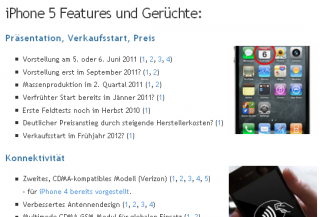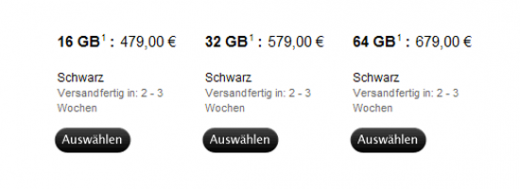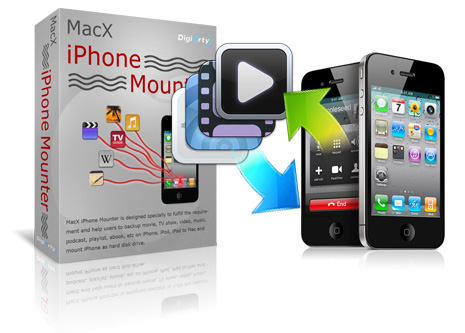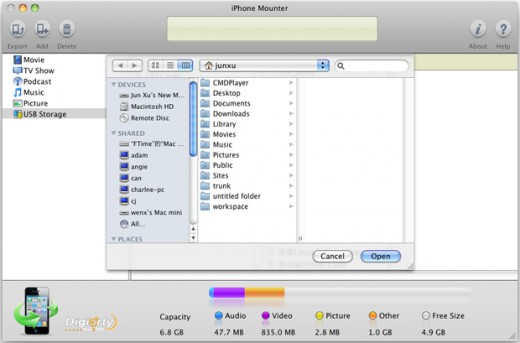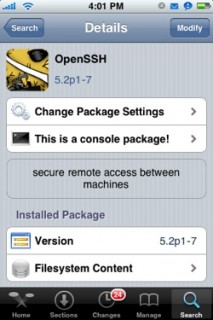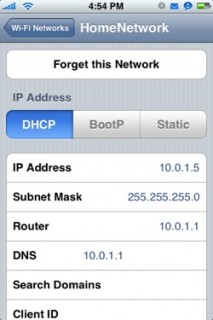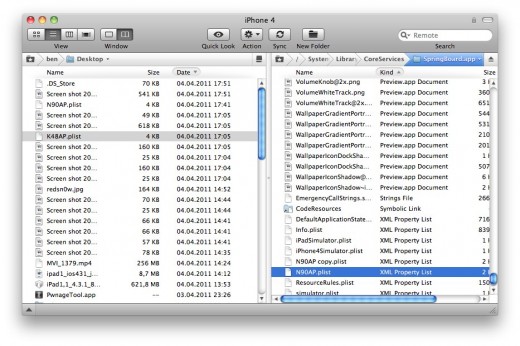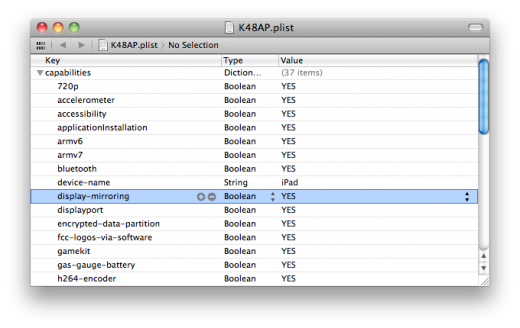Alle Infos zum iPhone 5 auf einer Seite
Wir haben auf unserer iPhone 5 Gerüchte-Seite wieder einmal kräftig aufgeräumt, und die Gerüchte jetzt nach Kategorie und Anzahl der dazugehörigen Meldungen/Gerüchte sortiert. Dazu gibt's alle bisher bei uns veröffentlichten iPhone 5 Fotos und iPhone 5 Mockups.
Das Ergebnis: Die beste iPhone 5 Info-Seite, die wir finden konnten. :-) Seht selbst!
iPad 2 Lieferzeit wieder auf 2-3 Wochen gesunken
Kurzmeldung: Wie wir hören, ist die voraussichtliche Lieferzeit für das iPad 2 bei Bestellung in Apple's Online Store vor kurzem wieder von "3-4 Wochen" auf "2-3 Wochen" gesunken - und zwar für alle Länder, in denen das iPad 2 bereits erhältlich ist.
Es scheint sogar, als wäre man sich bei Apple so sicher, dass einem neuen Kundenansturm stand gehalten werden kann, dass es mit großangelegtem Marketing losgehen kann.
MacX iPhone Mounter: Für kurze Zeit gratis
Der MacX iPhone Mounter ist ein neues Tool von MacX, mit dem man alle aktuellen iDevices - von iPhone 3G bis iPad 2 (je ab iOS 4.2) - unter Mac OS X ganz einfach als Festplatte mounten kann. Damit wird es auch ohne iTunes möglich, Videos (Filme, TV Shows), Musik (inkl. Podcasts und Playlisten) und Bilder (die am Gerät aufgenommen wurden) schnell zu sichern und vom/aufs iDevice zu übertragen.
Die folgenden Dateiformate werden unterstützt:
- Video: M4V, MP4, MOV, MPEG-4, H.264
- Audio: AAC, MP3, WAV, AIFF, M4A
- Bild: BMP, GIF, JPEG, PNG
Bis zum 10. April gibt es auf der dazugehörigen Aktions-Seite gratis Lizenzcodes - also am besten gleich ausprobieren!
5. April 2011SoftwareiTunes,iPod Touch & Co,iPhone,iPad,MacX,Angebote
Anleitung mit Bildern: Video-Spiegelung in 5 einfachen Schritten auch am iPhone 4 und iPad 1 aktivieren
 Das sogenannte Video-Spiegeln (engl. "Video Mirroring") ist wohl eines der coolsten neuen Features des iPad 2: Die gesamte Anzeige - unabhängig davon, welche App gerade läuft, kann über das HDMI-Kabel auf einen externen Fernseher oder Bildschirm gespiegelt werden. Filme kann man damit z.B. auch ohne AirPlay an jedem beliebigen HD-Fernseher ansehen.
Das sogenannte Video-Spiegeln (engl. "Video Mirroring") ist wohl eines der coolsten neuen Features des iPad 2: Die gesamte Anzeige - unabhängig davon, welche App gerade läuft, kann über das HDMI-Kabel auf einen externen Fernseher oder Bildschirm gespiegelt werden. Filme kann man damit z.B. auch ohne AirPlay an jedem beliebigen HD-Fernseher ansehen.
Wer sein iPhone 4 oder iPad 1 mit einem Jailbreak versieht, kann diese Funktion jetzt auch auf diesen Geräten aktivieren. Benötigt wird dafür (neben iOS 4.3 oder höher mit Jailbreak) noch der "Digital AV Adapter" oder "VGA Adapter" von Apple.
Alles, was man jetzt noch machen muss, ist ein kleine änderung in einer plist-Datei der Springboard App.
1. Schritt: Via SSH einloggen und ins Verzeichnis system/library/coreservices/springboard.app/ wechseln.
- Wer sich noch nie via SSH mit seinem iDevice verbunden hat, muss evtl. noch in Cydia nach OpenSSH suchen und dieses Paket installieren. Im lokalen WiFi-Netzwerk einloggen (die eigene IP-Adresse findet man unter "Einstellungen", "Wi-Fi", indem man auf das verbundene Netzwerk tappt und die Details ansieht) und mit einem geeigneten sFTP-Programm (z.B. Cyberduck (Mac) oder WinSCP (Win)) verbinden - Username: root, Passwort: alpine.
2. Schritt: Die Datei K48AP.plist (iPad) bzw. N90AP.plist (iPhone 4) auf den Mac kopieren, dort vorsichtshalber eine Sicherungskopie anlegen, und mit Xcode öffnen.
3. Schritt: Die folgende Zeile so einfügen, dass sie dem folgenden Screenshot entspricht.
4. Schritt: Datei speichern und zurück aufs iPad (oder iPhone 4) laden.
5. Schritt: iPad neustarten. Beim ersten Versuch kann es etwas länger dauern, bis das Spiegeln funktioniert.
6. Schritt: Aus Sicherheitsgründen am besten OpenSSH wieder deinstallieren.
Zu guter Letzt noch ein Demovideo:
httpvh://www.youtube.com/watch?v=X3l7aXW0wxE&feature=player_embedded
5. April 2011Allgemein,iPhone,Videos,iPadJailbreak,Video Mirroring,iPad,HDMI,iPhone 4,HowTo,SSH,Cydia,iPad 2
Anleitung mit Bildern: iOS 4.3.1 untethered Jailbreak mit Redsn0w 0.9.6rc12 in 7 einfachen Schritten
Endlich ist es soweit: Der iOS 4.3.1 Jailbreak ist untethered, d.h. iPhone 4 & Co. müssen nicht bei jedem Neustart "tethered gebootet" werden.
Hier findet ihr eine bebilderte Schritt-für-Schritt Anleitung für den Jailbreak von iOS 4.3.1 mit Redsn0w 0.9.6rc9.
Bevor es aber losgehen kann, das übliche "Kleingedruckte":
- Unterstützt werden iPhone 4 (GSM), iPhone 3GS, iPad 1, iPod Touch 3G und 4G und AppleTV 2G - also alle iOS 4.3.1 fähigen iOS-Geräte mit Ausnahme von iPad 2 und iPhone 4 CDMA.
- Das iPad 2 wird noch nicht unterstützt. Potentielle iPad 2 Jailbreaker sollten daher vorerst auf iOS 4.3 bleiben.
- Ultrasn0w Unlocker verlieren ihren Unlock, wenn sie redsn0w verwenden oder auf das offizielle iOS 4.3.1 upgraden. Hier sollte entweder PwnageTool (Mac) oder Sn0wbreeze (Windows) verwendet werden!
- Cydia ist mit iOS 4.3.1 zu 100 % kompatibel, es gibt keine Einschränkungen.
- Alles auf eigene Gefahr – wir können keine Haftung für Fehler oder anschließende Probleme übernehmen.
1. Schritt:Weiterlesen
5. April 2011Unlock & Jailbreak,AppleTV,iPad,iPhone,iPod Touch & Co.iOS 4.3.1,iPod Touch 3G,iPod Touch 4G,HowTo,iPhone 4,Cydia,untethered Jailbreak,iPhone 3GS,AppleTV,Jailbreak,redsn0w,iPad